UEFI启动后,系统盘外的其他盘需要改格式吗?
uefi启动队系统盘外其他盘要改格式吗,UEFI启动是现代计算机启动方式,相比传统的BIOS启动模式,UEFI启动模式有着更多的优势,而有用户在使用UEFI启动时,系统盘外的其他硬盘可能需要进行格式转换,以兼容UEFI启动模式。那么到底是不是必须要进行格式转换呢?我们来探讨一下。
具体步骤:
1.如果想将电脑启动方式设置为UEFI格式,则首先必须确保主磁盘分区的格式为GPT格式。如果是其它分区格式,则需要进行转换,其转换方法如下:
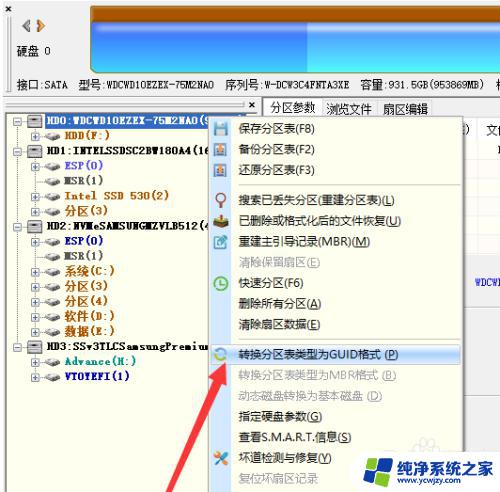
2.为了实现电脑实现UEFI启动模式,我们需要借助微PE工具箱,制作启动U盘。如图所示,在其主界面中,点击“可移动磁盘”进行安装。
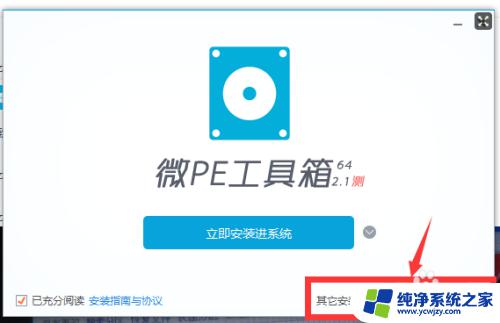
3.插入可移动U盘,当系统成功识别后,在如图所示的界面中,点击“安装系统到U盘 ”按钮。接下来等待启动U盘的制作完成。
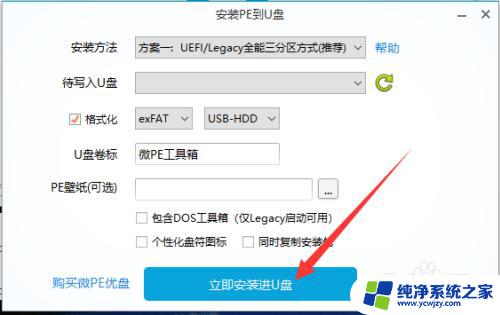
4.当制作启动U盘完成后,我们在BIos中设置从U盘启动。并在进入PE环境后,在其桌面中点击“DiskDigues”软件,在其主界面中,右击主磁盘分区,选择“重新调整大小 ”项。
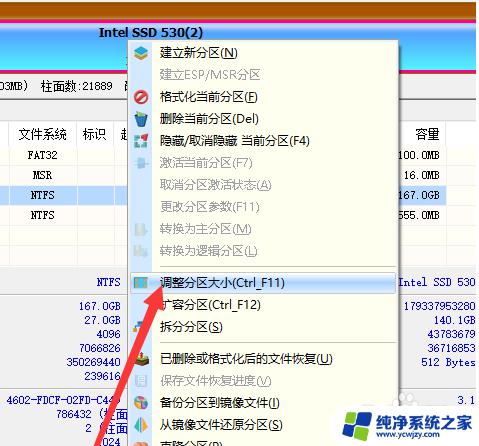
5.如图所示,从打开的“重新调整大小 ”窗口中,在主分区的最后面分割出一个200MB的空间,点击“开始”按钮进行磁盘分区。
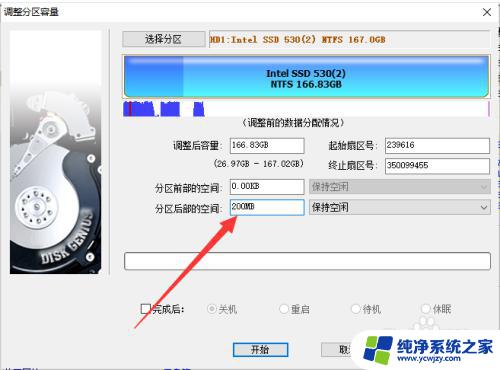
6.完成后就可以是主分区后面看到分割的200MB空间。
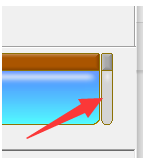
7.接下来右击新建的分区,选择“建立新分区”项。
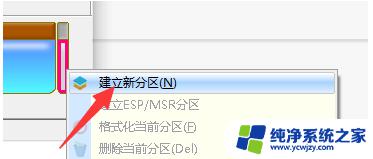
8.从打开的“建立新分区”窗口中,勾选“主磁盘分区”,将“文件系统类型”设置为“EFI”格式,如图所示:
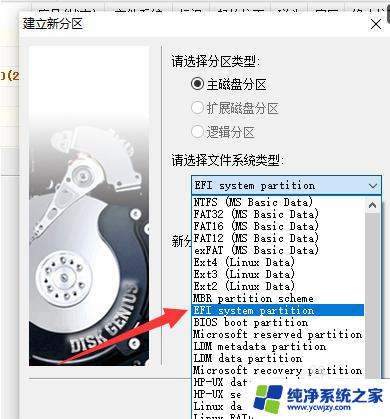
9.其它按默认设置即可,点击“保存更改”按钮,之后在磁盘列表中可以看到一个“ESP格式”的磁盘分区。
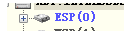
10.接下来关闭DiskGiunes软件,打开“Dism++”软件,在其主界面中,点击系统所在磁盘分区,接着点击下方的“打开会话”按钮。
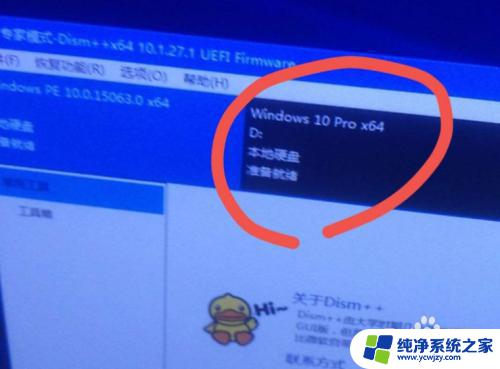 1
11.然后在其主界面中,点击“恢复功能”菜单中的“引导修复”项。
当整个修复操作完成后,重启电脑并进入BIOS。将CSM关掉即可,此时也就是将主板设置成UEFI模式,就可以顺利进入UEFI启动模式下的系统了。
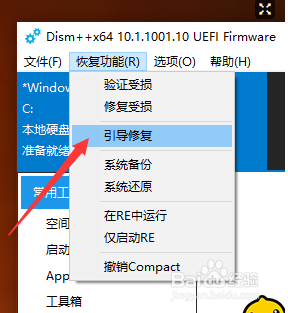 1
12.
有关启动方式的查看方法:
按键盘组合键Win+R键,打开【运行】窗口,输入【msinfo32】,点击确定按钮。
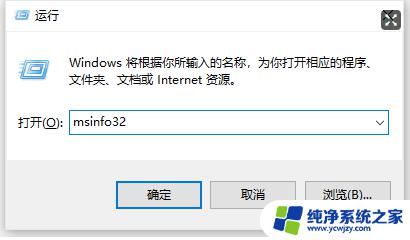 1
13.从打开的“系统信息”窗口中,就当看到【BIOS模式】显示为【UEFI】信息时,表明系统启动模式为UEFI了。
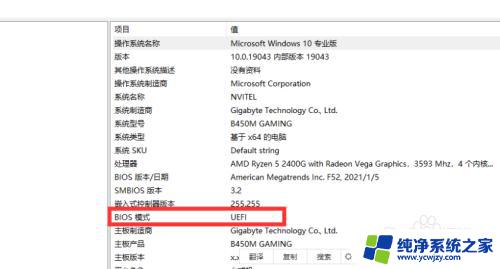
以上就是关于将系统盘以外的其他磁盘转换格式的全部内容,如果有不懂的地方,用户可以按照小编的方法进行操作,希望这篇文章能帮助到大家。
UEFI启动后,系统盘外的其他盘需要改格式吗?相关教程
- 使用驱动器d盘中的光盘之前需要将其格式化 驱动器D中光盘格式化教程
- 优盘在电脑上显示需要格式化怎么办 插上U盘win电脑提示需要将其格式化解决方法
- 电脑开机需要windows光盘 电脑系统光盘启动的设置方法
- 优盘插上需要格式化是怎么回事 插入U盘显示需要重新格式化解决方法
- 怎么把其他盘分到c盘 C盘如何分配其他磁盘空间
- u盘插电脑 提示需要格式化
- u盘无法使用需要格式化
- c盘我的文档可以移动到别的盘吗 详细介绍将C盘的东西转移到其他磁盘的操作方法
- u盘每次都要格式化才能使用 U盘插入电脑提示需要格式化的解决方法
- 电脑需要自装光盘驱动吗? 电脑驱动光盘如何使用
- 如何删除桌面上的小艺建议
- 为什么连接不上airpods
- 小米平板怎么连接电容笔
- 如何看电脑是百兆网卡还是千兆网卡
- 省电模式关闭
- 电脑右下角字体图标不见了
电脑教程推荐
win10系统推荐